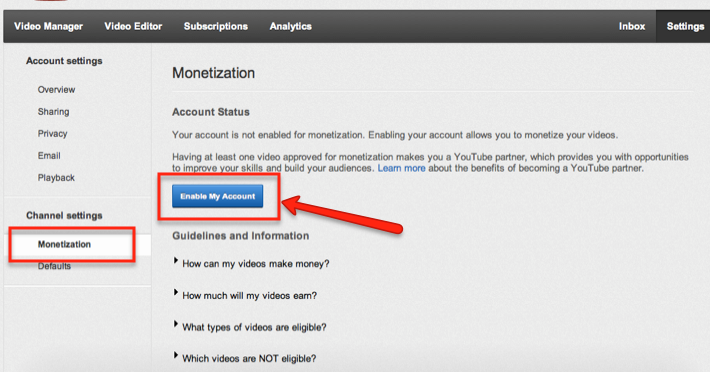A laza értesítések testreszabása
Termelékenység Laza Hős / / February 27, 2021
Utolsó frissítés:

Ha laza felhasználó vagy, akkor már tudod, milyen csodálatos funkciókat kínál a munkatársakkal való kommunikációhoz. De mint minden más chat eszköz, azt is meg kell tennie, hogy működjön az Ön számára, és ez azt jelenti, hogy be kell állítania az értesítéseket. Végül is mit ér a közvetlen üzenet vagy említés egy csatornán, ha nem tud róla?
Akár te vagy új a Slacknél és még mindig rájön a dolog, vagy egyszerűen nem szánt időt az értesítések testreszabására, a groovyPost segít Önnek! Megmutatjuk, hogyan szabhatja testre a Slack értesítéseket az asztalon (beleértve a böngészőt is) és a mobil eszközén, hogy soha ne hagyjon ki egy üzenetet.
Testreszabhatja a laza értesítéseket
Laza számítógépes platformokon, online és mobil eszközökön érhető el. Tehát bár többnyire ugyanazokat a lehetőségeket és funkciókat fogja látni, néhány kifejezés, művelet vagy a beállítások sorrendje változhat.
Nyissa meg az Értesítési beállításokat
A kezdéshez jelentkezzen be abba a munkaterületbe, amelyhez módosítani szeretné az értesítéseket, és nyissa meg az értesítési beállításokat. Ne feledje, hogy az egyes munkaterületekhez különböző értesítési beállításokat használhat.
Asztali és online: Kattintson a profil kép vagy ikon a jobb felső sarokban válassza a lehetőséget preferenciák, és válassza Értesítések bal oldalon.
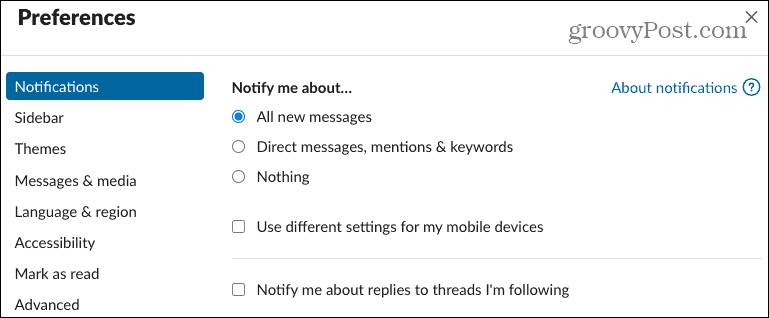
Mobil alkalmazás: Érintse meg a Ön fülre a munkaterület alján, majd válassza a lehetőséget Értesítések.
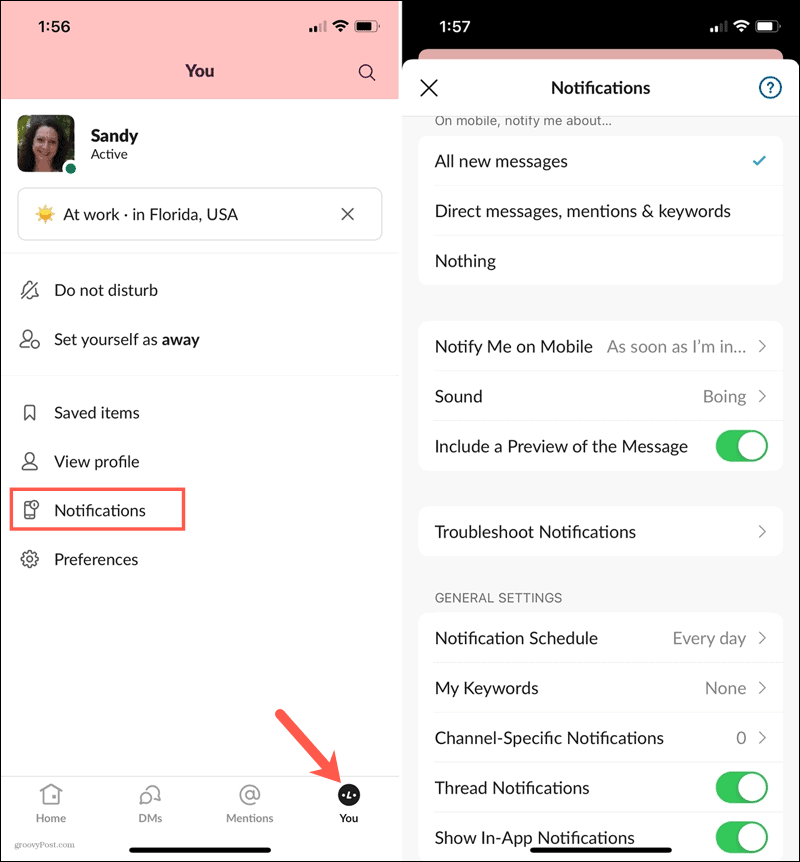
Válasszon egy eseményindítót
Kiválaszthatja, hogy értesítést kapjon-e minden új üzenetről, csak a közvetlen üzenetekről, említésekről és kulcsszavakról, vagy semmit sem. Válasszon a felső rész alatt Értesítsen erről vagy Mobilon értesítsen.
Ha különféle kiváltókat szeretne használni az asztalon vagy online vagy mobileszközével szemben, ez egy lehetőség. Jelölje be a jelölőnégyzetet Használjon különböző beállításokat a mobileszközeimhez majd válassza ki a mobileszközön használni kívánt legördülő listából a ravaszt.
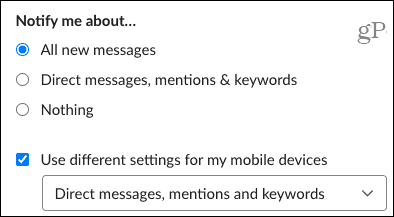
Szál értesítések engedélyezése
Ha egy adott beszélgetési szálat követ, akkor bejelölheti a jelölőnégyzetet Értesítsen az általam követett témákra adott válaszokról ha szeretnéd. Mobil eszközén kapcsolja be a kapcsolót Szál értesítések.
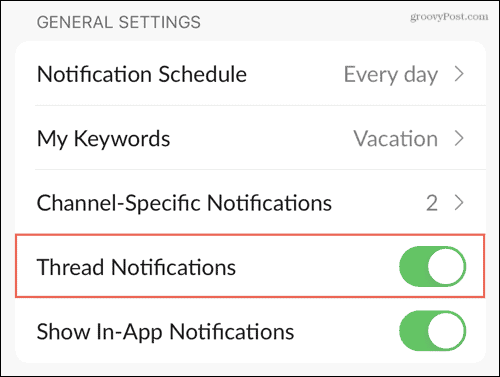
Kulcsszavak beállítása
A kulcsszavak akkor hasznosak, ha van egy adott téma, amely érdekli. Hozzáadhat kulcsszavakat, hogy amikor egy csatornán használnak ilyet, értesítést kap. Ezek a kulcsszavak szintén szinkronizálódnak ezzel a munkaterülettel. Tehát beírhat egyet vagy többet az asztali alkalmazásba, és a mobilalkalmazás kulcsszó szakaszában látni fogja őket. jegyzet: Ha a böngészőben használja a Slack szolgáltatást, előfordulhat, hogy frissítenie kell a máshol hozzáadott kulcsszavak megtekintéséhez.
Használja a Saját kulcsszavak az értesítési beállítások szakaszban a szavak vagy kifejezések megadásához. Vesszővel válassza el egymástól.
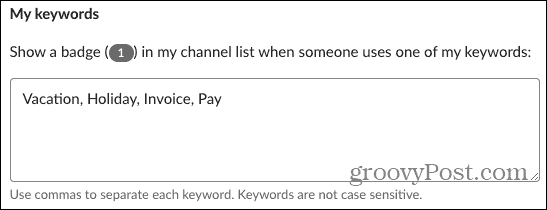
Hozzon létre értesítési ütemtervet
Mivel a legtöbben nem a nap 24 órájában, a hét minden napján dolgozunk, a Slack segítségével értesítési ütemtervet készíthet. Ezzel csak a beállított napokon és időpontokon belül értesítjük. Ez hasznos az értesítések leállításához, amikor nem úgy dolgozol, mint éjszaka és hétvégén.
Ban,-ben Értesítési ütemezés területen válassza a Minden nap, Hétköznap vagy Egyéni napok közül az értesítéseket. Ezután válassza ki a kezdési és a befejezési időt.
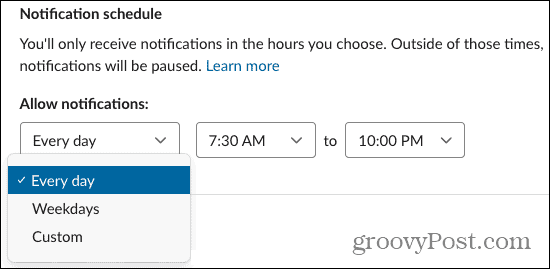
A munkaterületre való bejelentkezéskor továbbra is látni fogja az üzeneteket, csak az ütemezésen kívül nem kapja meg az értesítéseket róluk.
Válasszon hang és megjelenés lehetőséget
Ha több munkaterülethez tartozik, hasznos lehet mindegyikhez más-más hang beállítása. Tehát használja a Értesítési hang (Hang mobilon) legördülő menüből választhat egyet. Az asztali alkalmazásban vagy online is választhat A Slack összes hangját elnémítja, ha inkább, jelölje be ezt a négyzetet.
Jelölheti be a négyzetet, vagy bekapcsolhatja a kapcsolót Tartalmazza az üzenet előnézetét az értesítésekben. Ez arra is kiváló, hogy lássuk, fontos-e az értesítés, vagy várhat-e későbbre.
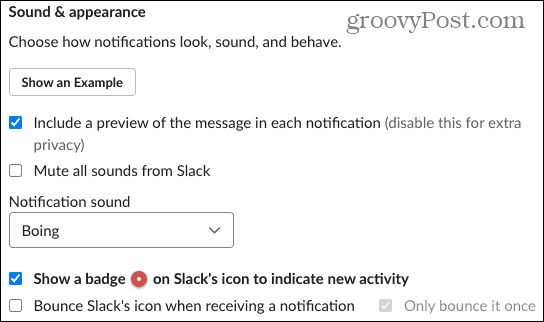
A Slack asztali alkalmazásban lehetősége van arra is, hogy jelvény ikont jelenítsen meg az új tevékenységekhez, és visszavonja a Slack ikont, amikor értesítést kap. Jelölje be az egyiket vagy mindkettőt, ha szeretné használni ezeket a műveleteket.
Válassza az Időzítés lehetőséget, hogy értesítést kapjon tétlen állapotban
A Slack értesítések másik kényelmes funkciója az Ön tevékenységén alapul. Tehát, ha tétlen az asztali számítógép, akkor inkább küldje el az értesítéseket mobileszközére.
Asztali és online: Válasszon a legördülő listából a következőre: Amikor nem vagyok aktív asztali számítógépen.

Mobil alkalmazás: Válasszon egy lehetőséget a Értesítsen mobilon beállítás.
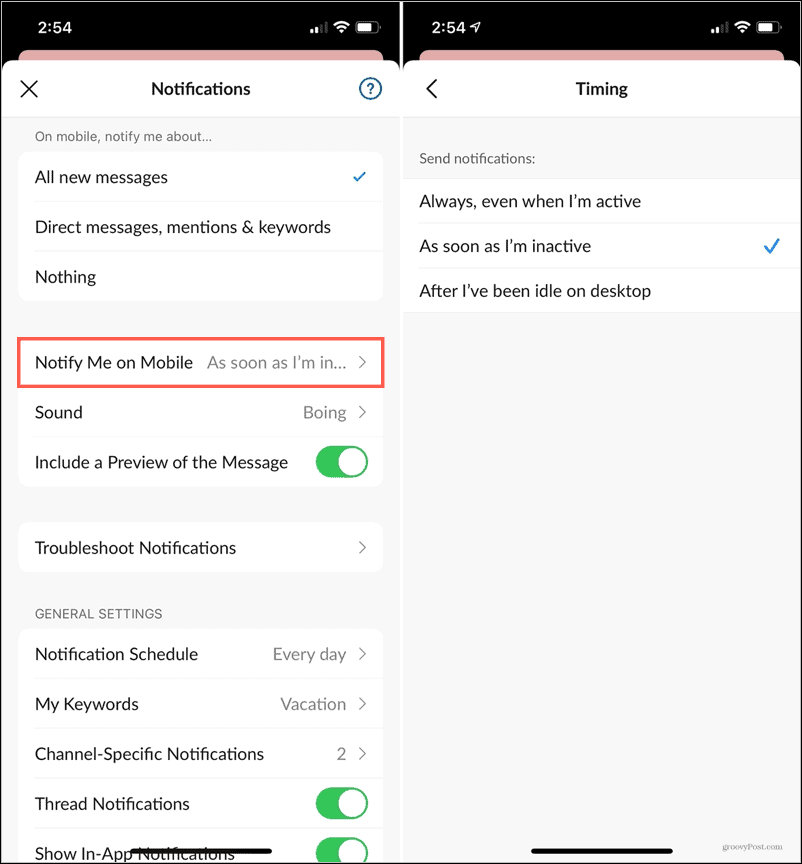
Az asztali alkalmazásban és online is bejelölheti a jelölőnégyzetet Küldjön e-mailes értesítéseket említésekről és közvetlen üzenetekről. Ez e-mailben értesíti a Slack munkaterülethez használt címről. Ez egy szép biztonsági mentés, ha azt tervezi, hogy hosszú ideig távol lesz a Slacktől.
Csatorna-specifikus értesítések
Az általános munkaterület-értesítési beállításokon kívül beállíthatja azokat bizonyos csatornákhoz. Ezek hasznosak Laza csatornák amelyek sok tevékenységet folytatnak, és előfordulhat, hogy nem akarja, hogy értesítést kapjon minden elküldött üzenetről.
Ráadásul ezek az értesítések a következőkre vonatkoznak csak az a csatorna. Így továbbra is láthatja az összes új üzenetet (ha ez a kiválasztott munkaterület-trigger) a csatornákat.
Asztali és online
- Kattints a Info ikon (kis „i” betű) a csatorna jobb felső sarkában.
- Válassza a lehetőséget Több és akkor Értesítések módosítása.
- Válasszon az Minden új üzenet, a Just @mentions vagy a Semmi közül. Opcionálisan jelölje be a négyzetet, ha különböző beállításokat szeretne használni mobileszközén.
- Kattints a x hogy becsukja az ablakot.
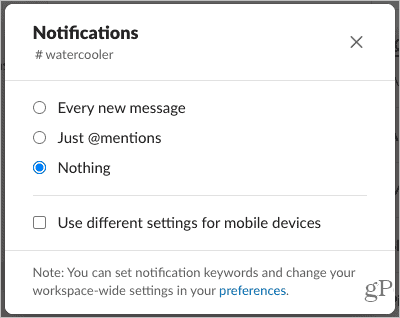
Gyorsan áttekintheti vagy szerkesztheti ezeket a beállításokat a fent használt Értesítések beállításai részben. Görgessen le az aljára, és meglátja az összes elemét Csatorna-specifikus értesítések.
Mobil alkalmazás
- Koppintson a Info ikonra a csatorna jobb felső sarkában.
- Szed Értesítések.
- Válasszon ravaszt a fentiekkel megegyező lehetőségek közül.
- Koppintson a x hogy becsukja az ablakot.
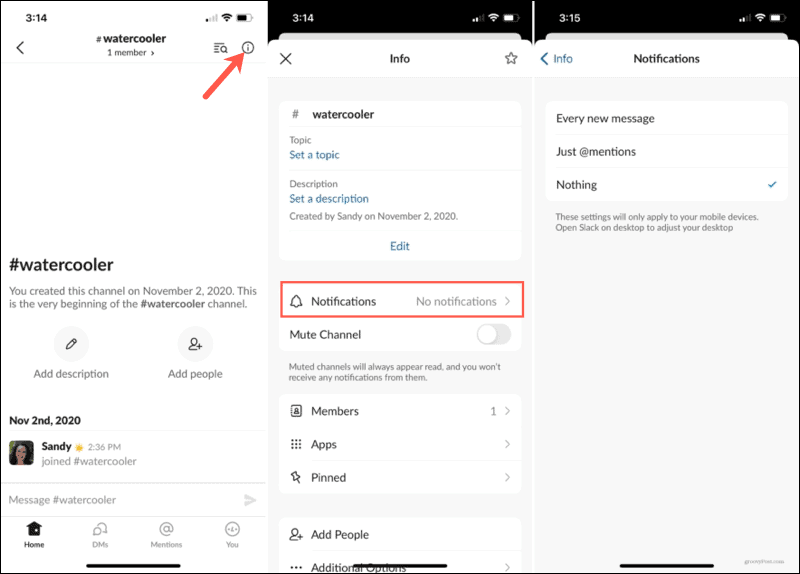
Ha látni szeretné ezeket az értesítéseket a mobilalkalmazásban, lépjen a fent használt Értesítési beállításokhoz, és koppintson a ikonra Csatorna-specifikus értesítések.
Használja ki a laza értesítések rugalmasságát
Mivel ennyi beállítás áll rendelkezésre a Slack értesítésekhez, érdemes néhány percet igénybe venni, és kedvedre szabni őket. A hangokkal megtudhatja, anélkül, hogy megnézné, melyik munkaterület pingel. Ütemezéssel megbizonyosodhat arról, hogy nem ébresztenek fel az éjszaka közepén. Kulcsszavakkal pedig biztos lehet benne, hogy nem hagy ki egy fontos témájú beszélgetést.
Ha úgy gondolja, hogy munkatársainak is profitálhat a Slack-értesítések testreszabása, ossza meg velük ezt a hasznos útmutatót!
Útmutató a dokumentumok megosztásához a Google Dokumentumokban, Táblázatokban és Diákban
Könnyedén együttműködhet a Google webalapú alkalmazásaival. Ez az útmutató a Google Dokumentumok, Táblázatok és Diák megosztására az engedélyekkel ...